edius剪切视频的方法
2020-07-29 15:28作者:下载吧
edius是一款功能强大且非常实用的非线性视频编辑处理软件,该软件不仅给用户提供了添加字幕、添加滤镜、声音降噪等功能,同时还可以对视频进行裁剪、添加标记等操作,使用起来方便快捷。我们在对视频进行后期处理时,需要对视频进行各种剪辑操作,其中剪切视频是比较常见的视频后期处理操作。我们在观看视频的时候,遇到精彩片段时,就可以使用这款软件将精彩片段剪切下来。那么接下来小编就以剪切视频为例,给大家详细介绍一下edius剪辑视频的具体操作方法,方法非常简单,有需要的朋友可以看一看。
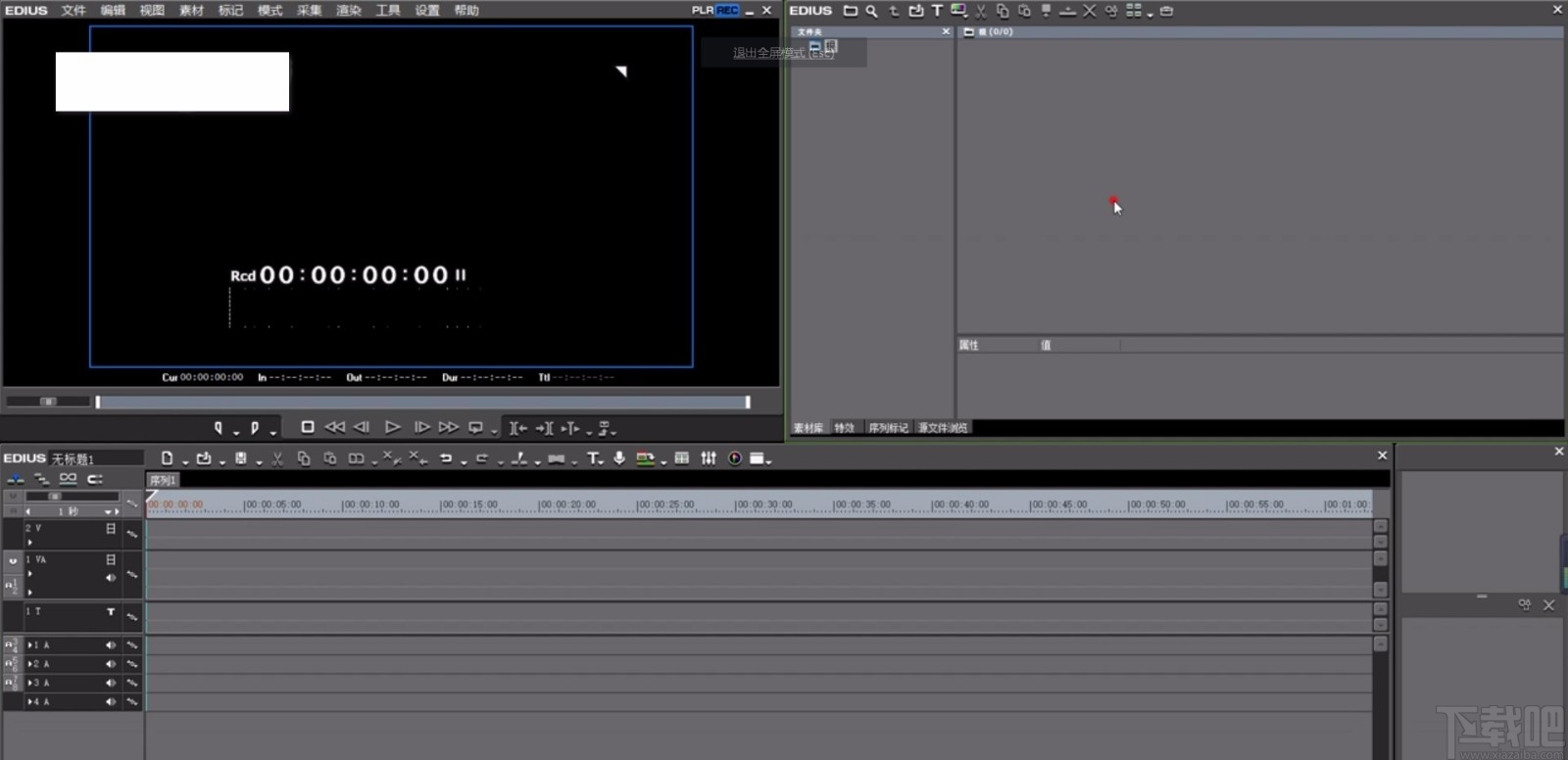
方法步骤
1.首先打开软件,在软件界面顶部找到下图所示图标按钮,我们点击该按钮可以进入到文件添加页面。
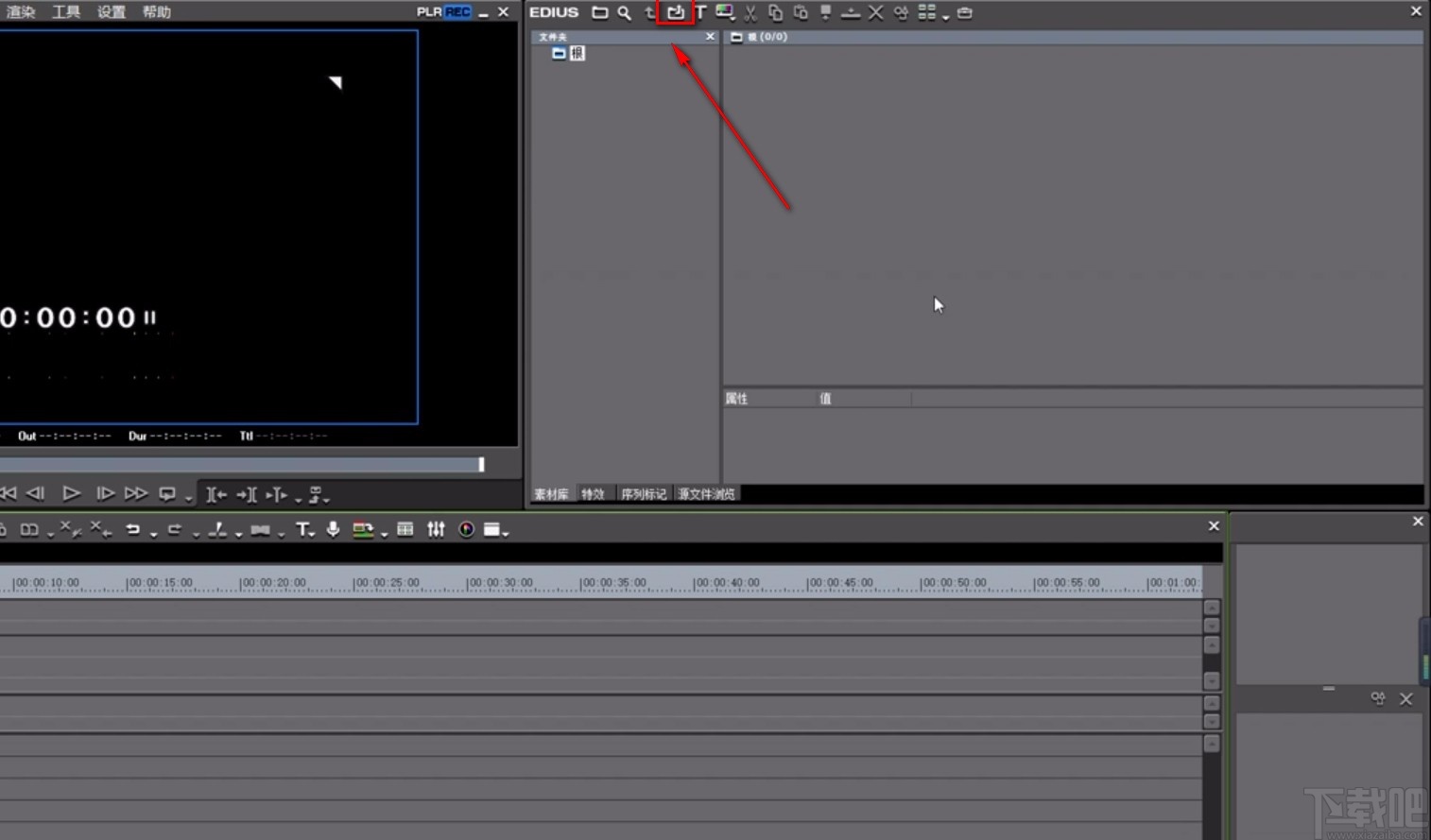
2.在文件添加页面中,我们找到需要剪切的视频文件后,再点击页面右下角的“打开”按钮即可将文件添加到软件中。
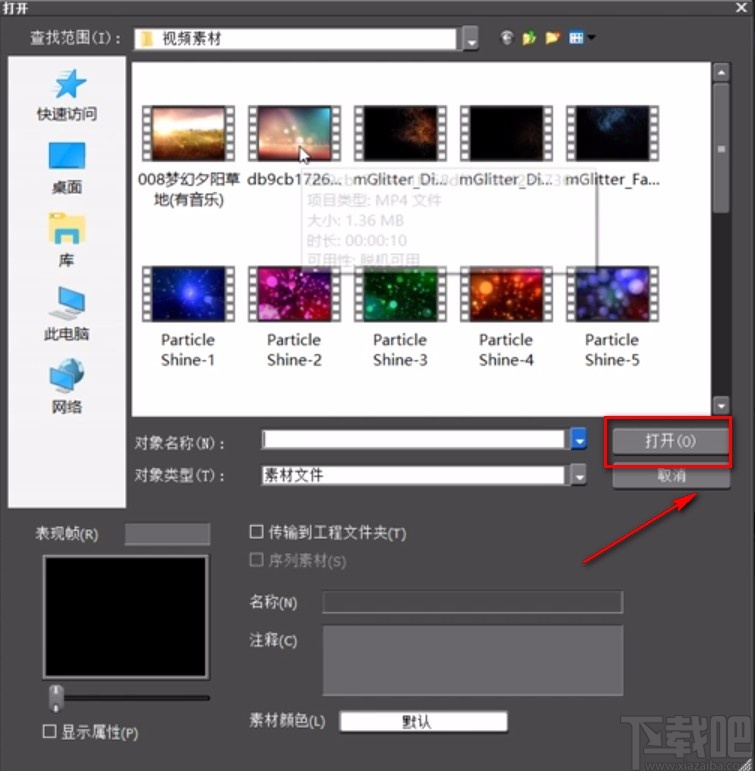
3.接着我们在界面右上方用鼠标点击视频不动,将其拖拽到下方的时间轨道上以便对其进行编辑处理。
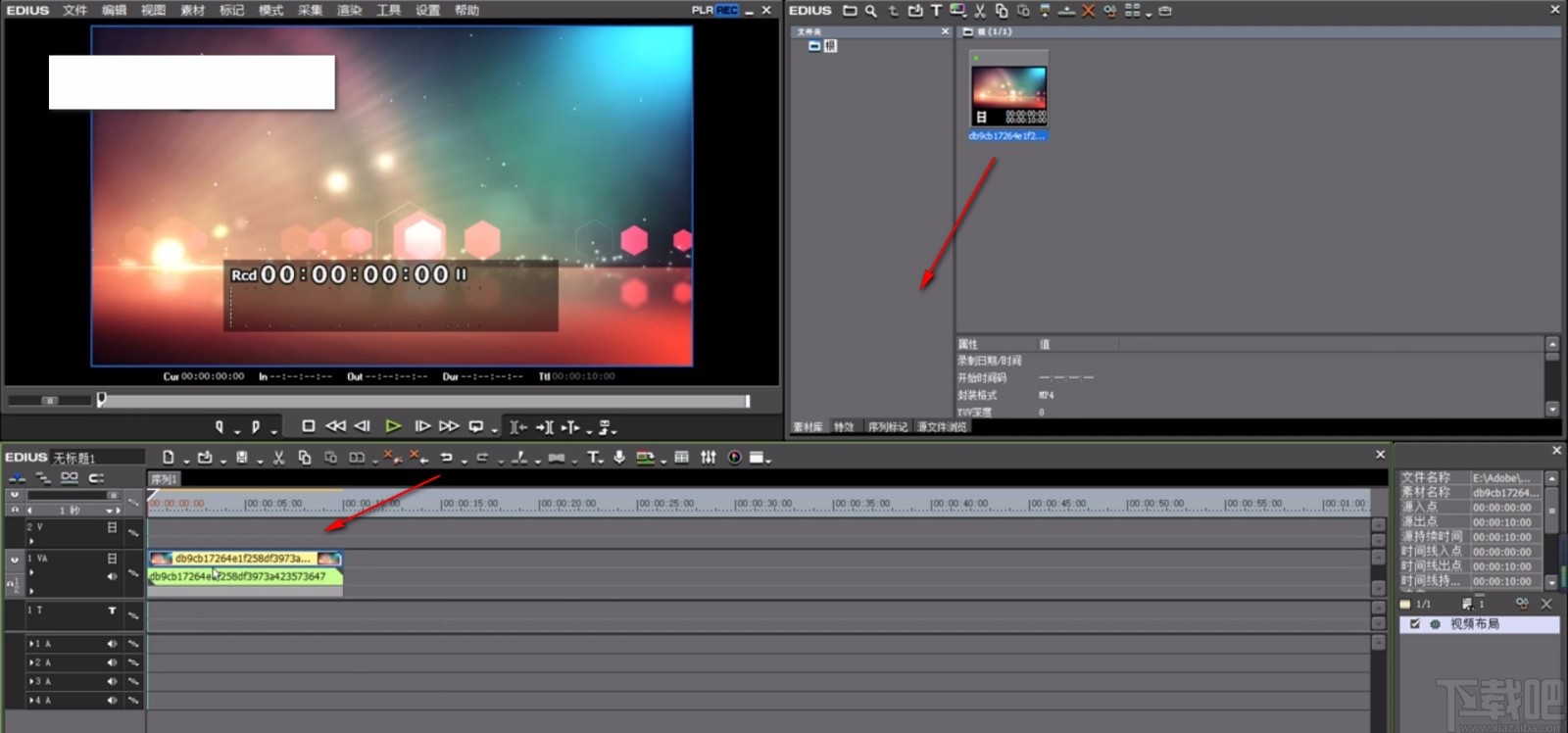
4.然后在时间轨道上的视频文件中,我们将光标停留在视频剪切的起始位置,再点击键盘中的C键,就可以看到视频被切割成两个部分。

5.紧接着将光标移动到第二段视频文件中视频剪切的终点位置,再点击键盘上的C键,就可以看到视频被再次分为了两个部分。

6.由此视频被分为了三个部分,其中第二个部分就是我们需要保留的视频剪切部分;所以我们分别选中第一段和第三段视频,右击鼠标,在出现的下拉框中选择“删除”选项,就可以删除掉不需要保留的部分,从而将视频剪切成功。
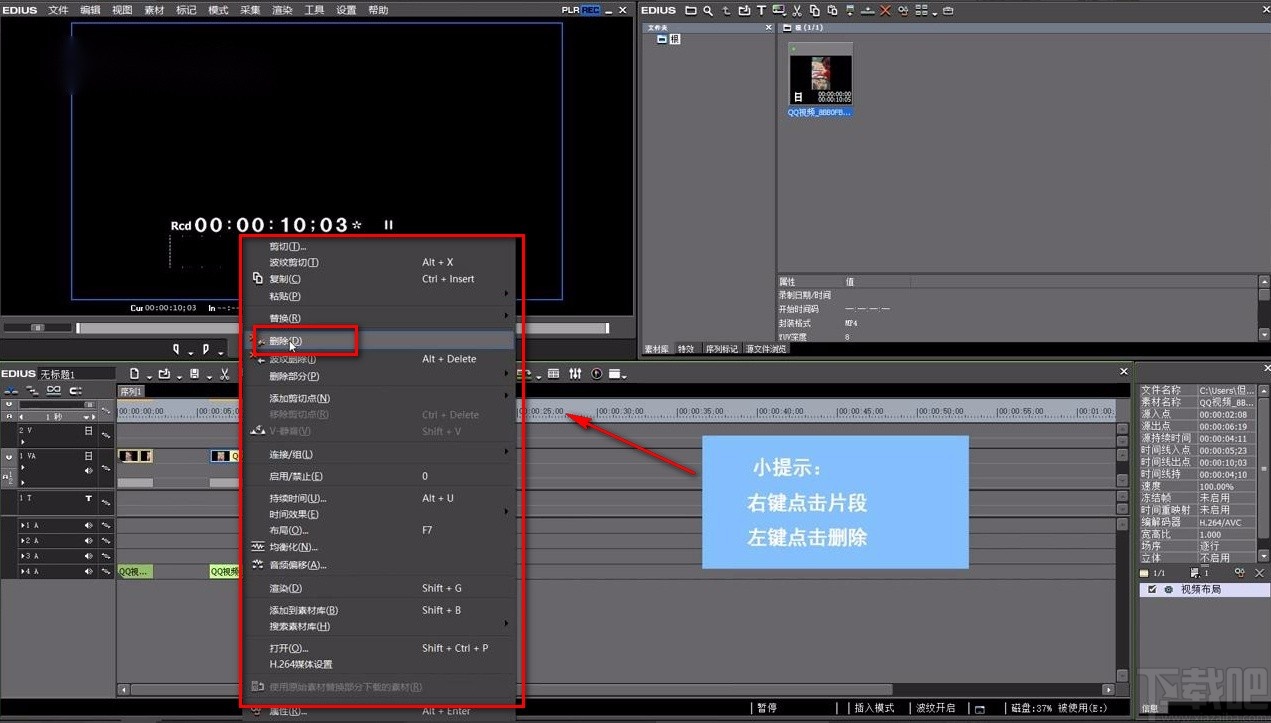
以上就是小编给大家整理的edius剪切视频的具体操作方法,方法简单易懂,有需要的朋友可以看一看,希望这篇教程对大家有所帮助。